Cómo configurar un feed de Facebook en iPhone, iPad y Android
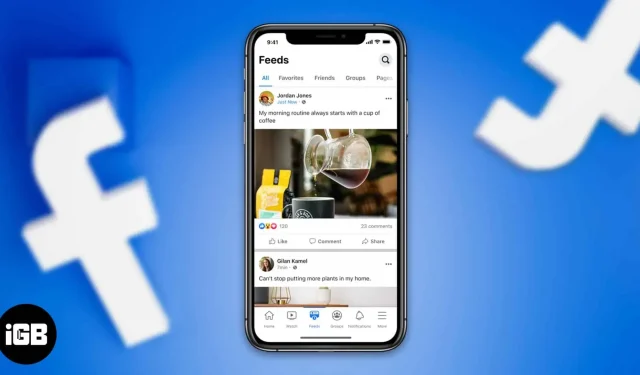
¿Estás cansado de ver cosas no relacionadas en tu feed de Facebook? Si es así, entonces tengo buenas noticias para ti. Puede establecer/personalizar la configuración de su feed de Facebook para recibir actualizaciones importantes de amigos y familiares. Para hacer esto más eficiente, Facebook está lanzando una nueva herramienta para cambiar las publicaciones en tus noticias. Además, hay varias formas de personalizar el feed de Facebook en su iPhone, iPad y dispositivo Android. ¡saltemos!
- Seleccionando Mostrar más o Mostrar menos
- Personaliza la configuración de tu feed de Facebook en dispositivos iPhone y Android.
- Ver una fuente de noticias específica
- Ocultar mensajes no deseados
- Ocultar anuncios o ajustar las preferencias de anuncios
Nuevo: seleccionando Mostrar más o Mostrar menos
Facebook ha anunciado sus nuevas herramientas para permitir a los usuarios personalizar sus feeds. Puede ver los nuevos botones «Mostrar más» y «Mostrar menos» en las publicaciones de las personas y comunidades que sigue, así como en las publicaciones sugeridas. Si selecciona la opción «Mostrar más», esto aumentará la calificación de esta y otras publicaciones relacionadas. Además, Facebook usará videos para comenzar a probar nuevas funciones.
Del mismo modo, el puntaje de clasificación disminuirá brevemente si elige «Mostrar menos». Según Facebook, tus decisiones afectan el contenido que ves durante los próximos 60 días. Además, próximamente podrás acceder a los botones en cualquier momento simplemente haciendo clic en los tres puntos de la esquina superior derecha. De esta forma, Facebook puede mejorar la inteligencia y la capacidad de respuesta de sus algoritmos de IA.
Según una publicación de blog de Facebook: “Características como esta pueden ayudarlo a encontrar más contenido que funcione para usted para que pueda ver más de lo que necesita y menos de lo que no. Si selecciona Mostrar más, la calificación de esta publicación y otras similares aumentarán instantáneamente. Su clasificación caerá brevemente si selecciona Mostrar menos. Estamos mejorando las opciones de entrada directa disponibles en Channel Ranking para que nuestros algoritmos de IA sean más inteligentes y receptivos”.
Entonces, puedes entender que Facebook quiere mejorar su algoritmo para determinar qué publicaciones y videos los usuarios realmente quieren ver. Por lo tanto, puede aumentar la participación del usuario con videos cortos. Si bien no podemos acceder a la nueva configuración en el sitio web de escritorio o en la aplicación de Android, la publicación Meta contiene una imagen de ellos.
Entonces, se trata de la nueva herramienta de personalización de feeds de Facebook. Ahora aprendamos sobre otras formas de personalizar su feed de Facebook.
Meta está tratando de mantenerse al día para mantener su base de usuarios, y la personalización es una de esas formas. Ahora analicemos otras formas de personalizar su sección de noticias de Facebook.
Personaliza la configuración de tu feed de Facebook en dispositivos iPhone y Android.
- Haga clic en el Menú en la esquina inferior derecha.
- Ahora haga clic en «Configuración» en la parte superior.
- En Configuración, seleccione Fuente de noticias.
Puede cambiar varias configuraciones en esta área. En Favoritos, puede seleccionar hasta 30 personas o páginas cuyas publicaciones desee ver siempre en la parte superior de las noticias en tiempo real. Aquí, Facebook primero mostrará a tus amigos en la sección «Sugerencias» según el título de tu actividad. Simplemente haga clic en el botón «Agregar» junto al nombre de su amigo. Además, hay una lista de páginas para elegir qué páginas mostrar primero.
Puede hacer lo mismo haciendo clic en los tres puntos en la parte superior derecha de la publicación y seleccionando la opción «Agregar a favoritos». Además, puede elegir qué publicaciones no desea ver en su sección de noticias. Para ello, diríjase a la sección “Darse de baja”. Además, hay una opción para volver a conectarte con las personas que has dejado de seguir.
Ver una fuente de noticias específica
De forma predeterminada, la sección de noticias de Facebook combina las publicaciones principales de tus amigos, las páginas que te gustan y los grupos de los que eres miembro. Pero, ¿y si solo quieres ver las actualizaciones de tus amigos?
- Haga clic en el menú en la página principal de Facebook. Luego haga clic en los canales.
- Ahora, en la barra superior, puede ver opciones como Todos, Favoritos, Amigos, Grupos y Páginas.
Ocultar mensajes no deseados
Puede usar la opción «Ocultar publicación» para ver menos actualizaciones de una página de Facebook o de un amigo específico. ¿Cómo? Leer más.
- Haz clic en los tres puntos en la parte superior de la publicación que no te gusta en tu feed.
- En el menú desplegable, seleccione Ocultar publicación.
El menú emergente aparecerá unos segundos después de ocultar la publicación. Luego puede ir un paso más allá y retrasar la publicación oculta durante un período de tiempo específico. En el menú Publicar oculto, puede retrasar la grabación durante 30 días.
Ocultar anuncios o ajustar las preferencias de anuncios
Facebook es excelente para personalizar los anuncios en función de su historial de búsqueda y otras actividades. Pero a veces puede mostrar anuncios irrelevantes en tu feed. Y la buena noticia es que puede eliminarlos para limpiar su fuente de noticias de Facebook. Cuando vea un anuncio irrelevante que se repite en su sección de noticias:
- Haga clic en los tres puntos en la parte superior del anuncio. (marcado como patrocinado)
- Haga clic en «Ocultar anuncios» en el menú. Ya no verá anuncios mientras navega.
- En el mismo menú, también puede averiguar por qué está viendo este anuncio o denunciarlo si tiene problemas con su contenido.
- A continuación, puede ir un paso más allá y seleccionar «Ocultar todos los anuncios de este anunciante». En la misma pantalla, también puede realizar cambios en sus preferencias publicitarias.
Así que eso es todo por hoy, amigos!
Si su News Feed no incluye publicaciones relevantes de forma predeterminada, es posible que se sienta molesto. Pero puede tomar el control y personalizar su feed de Facebook para que se adapte a sus preferencias en lugar de dejar que Facebook decida qué mostrar y priorizar. ¡Déjame saber en los comentarios si te resultó útil esta guía!



Deja una respuesta